So richten Sie die Synchronisierung in Vivaldi ein und synchronisieren Sie Ihre Browsing-Daten
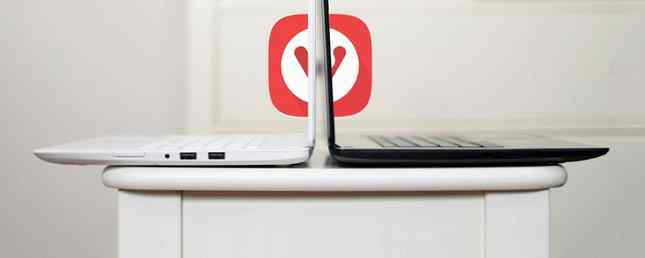
Die meisten gängigen Browser bieten eine Methode zum Synchronisieren von Browserdaten zwischen Geräten. Jetzt ist Vivaldi der Masse beigetreten.
Vivaldi ist ein wunderschöner Webbrowser für Power-User. 10 Wichtige Vivaldi Browser-Tipps und Tricks für Geschwindigkeit und Produktivität 10 Wichtige Vivaldi Browser-Tipps und Tricks für Geschwindigkeit und Produktivität Schauen Sie sich diese Tipps und Tricks an, um das Beste aus Vivaldi herauszuholen. Einige der besten Funktionen sind nicht einmal als Erweiterungen in anderen Browsern verfügbar! Lesen Sie mehr mit vielen Funktionen, darunter eine anpassbare Benutzeroberfläche, schnelles Starten und Laden von Seiten, Schnellbefehle und Notizen. Sie sollten erwägen, zu Vivaldi 9 Gründe für den Wechsel zu Vivaldi Browser Today zu wechseln. 9 Gründe, zu Vivaldi Browser Today zu wechseln. Chrome-Regeln. Vivaldi kann jedoch der Backup-Browser Ihrer Wahl sein. Hier sind neun zwingende Gründe, es auszuprobieren. Lesen Sie mehr, wenn Sie es noch nicht getan haben.
Das Synchronisierungsfunktion in Vivaldi befindet sich noch im experimentellen Stadium, aber wir fanden es bisher gut. Sie können Vivaldi für Windows, Mac und Linux herunterladen. Vivaldi ist nicht auf mobilen Geräten verfügbar, Sie können jedoch Vivaldi auf einem Raspberry Pi ausführen. 3 8 Große Browser, die Sie auf Ihrem Raspberry Pi ausführen können. 3 8 Große Browser, die Sie auf Ihrem Raspberry Pi ausführen können. 3 Für den Raspberry Pi stehen verschiedene Browser zur Verfügung ist das Beste? Sollten Sie bei Chrom bleiben oder einen der anderen probieren? Lass es uns herausfinden! Weiterlesen .
Heute zeigen wir Ihnen, wie Sie die experimentelle Sync-Funktion verwenden können.
Was kann Vivaldi eigentlich synchronisieren??
Derzeit unterstützt Vivaldi die Synchronisierung folgender Elemente:
- Lesezeichen
- Kurzwahltasten
- Einstellungen (Derzeit werden nur einige Einstellungen synchronisiert. Sie arbeiten daran, zusätzliche Einstellungen zu synchronisieren.)
- Gespeicherte Kennwörter für Webseiten
- Gespeicherte Informationen zum automatischen Ausfüllen
- Verlauf (Derzeit werden nur eingegebene URLs im Verlauf gespeichert.)
- Sitzungen entfernen (Hiermit können Sie auf Registerkarten zugreifen, die auf anderen Computern geöffnet sind. Wir zeigen Ihnen, wie Sie darauf zugreifen können.)
- Erweiterungen
- Anmerkungen
Schritt 1: Aktivieren Sie die Synchronisierungsfunktion in Vivaldi
Um die Synchronisierungsfunktion zu aktivieren, geben Sie Folgendes in die Adressleiste von Vivaldi ein und drücken Sie Eingeben.
Vivaldi: // ExperimenteDann überprüfen Sie die Sync Box auf der Experimentelle Merkmale Seite.

Schritt 2: Erstellen Sie ein Vivaldi-Konto
Um die Synchronisierung einzurichten, klicken Sie auf das Vivaldi-Menüsymbol in der oberen linken Ecke des Fensters. Dann geh zu Extras> Einstellungen.

Klicken Sync im linken Bereich.
Sie benötigen ein Vivaldi-Konto, um die Synchronisierungsfunktion verwenden zu können. Wenn Sie noch kein Konto haben, klicken Sie auf Ein Konto erstellen.

Füllen Sie das Formular auf der Treten Sie der Vivaldi Community bei Seite.
Überprüf den Ich habe die Nutzungsbedingungen und Datenschutzbestimmungen gelesen und stimme ihnen zu Box und klicken Sie auf Registrieren.
Sie erhalten eine E-Mail mit der Bitte, Ihre E-Mail-Adresse zu bestätigen. Klicken Sie auf den Link in der E-Mail.

Schritt 3: Melden Sie sich bei Ihrem Vivaldi-Konto an
Wenn Sie Ihre E-Mail-Adresse bestätigt haben, kehren Sie zu der Website zurück Sync Seite in Vivaldis Einstellungen.
Geben Sie das ein Nutzername und Passwort Sie haben während der Registrierung gewählt und klicken auf Anmeldung.

Schritt 4: Wählen Sie aus, was synchronisiert werden soll, und aktivieren Sie die Verschlüsselung
Auf der Sync Seite, Alle Daten synchronisieren ist standardmäßig aktiviert.
Wenn Sie nicht alle Ihre Daten synchronisieren möchten, deaktivieren Sie das Kontrollkästchen Alle Daten synchronisieren Box. Deaktivieren Sie dann die Kontrollkästchen unter Zu synchronisierende Daten für alle Daten, die Sie nicht synchronisieren möchten.
Um zusätzlichen Schutz zu bieten, überprüfen Sie, falls Ihre Anmeldeinformationen beeinträchtigt werden Daten mit einem separaten Kennwort verschlüsseln Box unter Verschlüsselung synchronisieren.
Geben Sie ein Passwort ein Passwort für die Verschlüsselung Box. Sie müssen Ihr Verschlüsselungskennwort von dem für Ihr Vivaldi.net-Konto gewählten Kennwort unterscheiden. Vivaldi erlaubt Ihnen nicht, dasselbe Passwort für beide zu verwenden.
Klicken Starten Sie die Synchronisierung.

Einige Meldungen werden oben auf der angezeigt Sync Einstellungsseite.
Während die Daten synchronisiert werden, wird eine Meldung angezeigt, “Warten auf das Festschreiben von Synchronisierungsdaten.” Wenn der Synchronisierungsvorgang abgeschlossen ist, teilt Vivaldi Ihnen mit, “Synchronisierungsdaten wurden erfolgreich an den Server übergeben.”

Schritt 5: Entschlüsseln Sie die Daten in Ihrem Sync-Konto
Wenn Sie Ihren Daten in Ihrem Vivaldi.net-Konto ein Verschlüsselungskennwort zugewiesen haben, müssen Sie Ihr Kennwort eingeben Passwort für die Verschlüsselung und klicken Sie auf Entschlüsseln wenn Sie sich abmelden und wieder anmelden.

Wählen Sie dann aus, was Sie erneut synchronisieren möchten, und klicken Sie auf Starten Sie die Synchronisierung.

Schritt 6: Öffnen Sie die Registerkarten von anderen synchronisierten Computern
Sobald Ihre Daten synchronisiert sind, können Sie über Vivaldi, das auf einem anderen synchronisierten Computer ausgeführt wird, auf geöffnete Registerkarten zugreifen.
Klicken Sie auf das Cloud-Symbol rechts in der Titelleiste des Browsers und bewegen Sie die Maus über den Computer mit der Registerkarte, auf die Sie zugreifen möchten. Klicken Sie dann im Untermenü auf die Registerkarte, die Sie öffnen möchten. Sie können auch auswählen Öffne alle um alle Registerkarten des anderen Computers zu öffnen.

So löschen Sie die Daten Ihres Vivaldi-Kontos
Das regelmäßige Ändern Ihres Passworts ist eine gute Idee, um Ihre Daten zu schützen. Um das Kennwort für Ihr Vivaldi.net-Konto zu ändern, müssen Sie die Daten von Ihrem Konto auf dem Server löschen.
Um Ihre Daten zu löschen, gehen Sie zu Extras> Einstellungen im Vivaldi-Menü und klicken Sie dann auf Sync im linken Bereich.
Scrollen Sie bis zum Ende der Sync Bildschirm rechts und klicken Sie auf Daten auf dem Server löschen.

Vivaldi möchte sicherstellen, dass Sie Ihre synchronisierten Daten wirklich löschen möchten.
Wenn Sie sicher sind, klicken Sie auf Sync-Daten löschen auf der Synchronisierte Daten löschen Dialogbox.

Eine Meldung wird angezeigt, während Ihre Sync-Daten gelöscht werden.
Jetzt können Sie sich erneut bei Ihrem Konto anmelden und Ihre Daten mit einem anderen Passwort verschlüsseln.

So setzen Sie die Synchronisierung in Vivaldi zurück und starten sie neu
Wenn Sie Ihre Synchronisierungsdaten aus Ihrem Konto gelöscht haben, während Sie an einem anderen Computer angemeldet sind, wird das angezeigt Synchronisierung deaktiviert Dialogfeld, wenn Sie Vivaldi auf dem anderen Computer öffnen.
Sie können sich auf dem anderen Computer erneut anmelden und die Daten von diesem Computer mit Ihrem Vivaldi.net-Konto synchronisieren.
Klicken Wechseln Sie zu den Synchronisierungseinstellungen auf der Synchronisierung deaktiviert Dialogbox.

Sie können die Synchronisierung erneut durchführen, indem Sie auf klicken Sync neu starten auf dem Bildschirm Synchronisierungseinstellungen.

Wenn der Neustart der Synchronisierung nicht funktioniert, können Sie sich von Ihrem Konto abmelden.

Dann geben Sie Ihr ein Nutzername und Passwort und klicken Sie auf Anmeldung.

Wenn Sie Ihren Daten in Ihrem Vivaldi.net-Konto ein Verschlüsselungskennwort zugewiesen haben, müssen Sie Ihr Kennwort eingeben Passwort für die Verschlüsselung und klicken Sie auf Entschlüsseln wenn Sie sich wieder einloggen.
Wählen Sie dann aus, was Sie erneut synchronisieren möchten, und klicken Sie auf Starten Sie die Synchronisierung.

Vivaldi Sync: Eine nahtlose Browsing-Erfahrung
Wenn Sie von einem der anderen wichtigen Browser zu Vivaldi gewechselt sind und die Möglichkeit der Synchronisierung Ihrer Browsing-Daten zwischen Computern verpasst haben, können Sie die Synchronisierungsfunktion von Vivaldi verwenden.
Es funktioniert soweit gut. Wenn Sie auf einem Computer Änderungen an synchronisierten Daten vornehmen, werden diese schnell mit Ihren anderen Computern synchronisiert, die bei Ihrem Vivaldi.net-Konto angemeldet sind.
Vivaldi ist eine leistungsfähige Alternative für Chromium 9, die Chrome im eigenen Spiel schlägt. 9 Alternative Chromium-Browser, die Chrome im eigenen Spiel schlagen. Google Chrome ist heute der beliebteste Browser. Aber es hat auch Probleme. Diese neun alternativen Browser sind leicht und behalten die Chrome-Technologie bei. Holen Sie sich das Beste aus beiden Welten. Lesen Sie mehr und es wird jeden Tag besser. Also, was hält dich auf??
Erfahren Sie mehr über: Vivaldi Browser.


